Andere grafikfensteroperationen -2-10, Andere grafikfensteroperationen – Casio ClassPad 330 V.3.04 Benutzerhandbuch
Seite 268
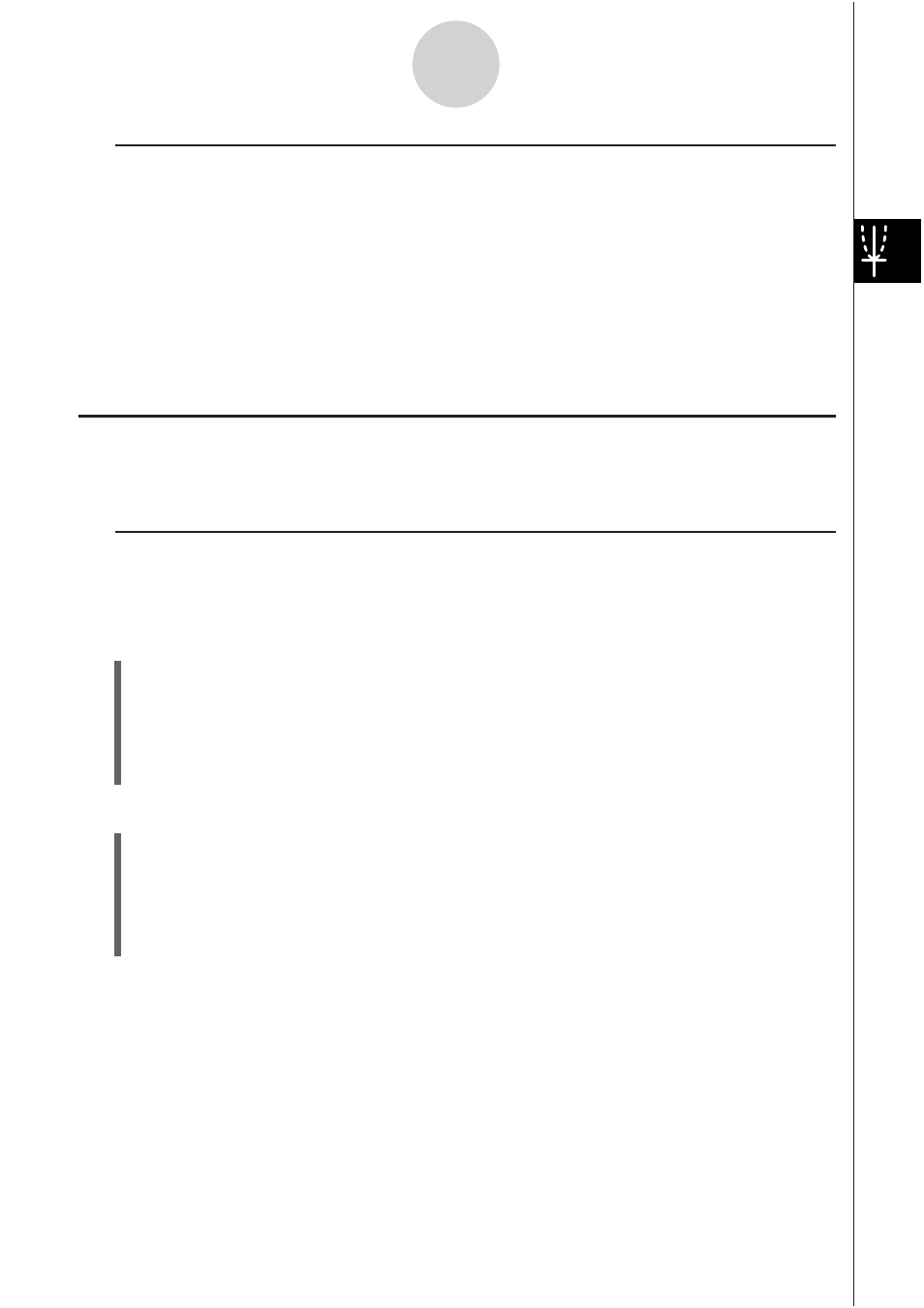
20070301
3-2-10
Grafikfensteroperationen
I Verwendung andere Zoommenübefehle
Die Zoombefehle [Auto], [Original], [Square], [Round], [Integer] und [Previous] werden ausgeführt,
so bald Sie auf einen dieser Befehle im [Zoom]-Menü des Grafikfensters tippen.
Zu Informationen darüber, was jeder Befehl bewirkt, siehe „Zoombefehle“ auf Seite 3-2-7.
Tipp
• Für Auto Zoom können Sie auf die Schaltfläche
2 tippen, anstatt den Menübefehl [Zoom] - [Auto]
zu verwenden.
• Mit Integer Zoom tippen Sie auf
4
, und ziehen Sie danach den Stift auf dem Bildschirm, sodass
der zu zoomenden Teil in der Mitte des Bildschirms liegt.
Andere Grafikfensteroperationen
Dieser Abschnitt erläutert, wie Sie einen Screenshot des Grafikfensters abspeichern, eine Grafik
neu zeichnen, und das Grafikeditorfenster zum aktiven Fenster machen können.
I Speicherung eines Screenshots einer Grafik
Verwenden Sie den folgenden Vorgang, um einen Screenshot einer Grafik als Bilddatei für
einen späteren Aufruf abzuspeichern.
S Speichern eines Screenshots einer Grafik
(1) Tippen Sie im Menü der Anwendungen auf
$.
(2) Zeichnen Sie die Grafik, die Sie abspeichern möchten.
(3) Tippen Sie auf
( und danach auf [Store Picture]. Dadurch wird ein Dialogfeld für die
Eingabe des Datei-Namens des Screenshots angezeigt.
(4) Geben Sie den Namen ein, und tippen Sie danach auf [OK].
S Aufrufen eines Screenshots einer Grafik
(1) Tippen Sie im Menü der Anwendungen auf
$.
(2) Tippen Sie auf das Grafikfensters, um dieses zu aktivieren.
(3) Tippen Sie auf
( und danach auf [Recall Picture]. Dadurch wird eine Liste der Namen
der Grafikabbildungen angezeigt, die Sie im Speicher abgespeichert haben.
(4) Wählen Sie den Namen des gewünschten Bildes, und tippen Sie danach auf [OK].